冊子や本のデータ作成で、意外とつまずきやすいのが「ノンブル(ページ番号)」の設定ではありませんか? ページの抜けや重複を防ぐための大切な要素なのに、「どこから振ればいいの?」「WordとInDesignでやり方が違う…」「印刷時にズレたらどうしよう」といった不安を抱える方も少なくありません。
特に、初めて冊子を作る方や、DTPソフトの自動ノンブル機能に慣れていない方にとって、ノンブルは「ちょっと面倒な作業」と感じるかもしれません。しかし、ノンブルは読者がスムーズに内容を読み進めるために不可欠なだけでなく、印刷工程で乱丁・落丁を防ぐための重要な手がかりでもあります。正しいノンブル設定は、プロとして品質の高い印刷物を作る上で避けては通れない道なのです。
ご安心ください! この記事では、そんなあなたのノンブルに関する疑問や不安を解消し、どんな冊子でも迷わず正しいページ番号を設定できるようになる【完全版】ガイドです。
この記事を読み終える頃には、あなたはノンブル設定のプロとして、自信を持って冊子データを作成できるようになっているでしょう。
- ノンブルがなぜ重要なのか、その基本的なルールと概念をしっかり理解できます。
- Adobe InDesignのマスターページ機能を使った自動ノンブル設定を、ステップバイステップで習得できます。
- 普段使い慣れているWordで、表紙や目次を除いた複雑なページ番号設定も迷わずこなせるようになります。
- 印刷時のトラブルを防ぐためのノンブル配置の最終チェックポイントまで、実践的なノウハウが身につきます。
もうノンブル設定で悩む必要はありません。このガイドを読んで、あなたのDTPスキルをワンランクアップさせ、完璧な冊子データを作成しましょう!

テレビCMでもおなじみの最大手サービス。名刺やチラシはもちろん、のぼりやポスターなど幅広い商品を扱っています。初めての方でも使いやすいシンプルな注文画面と、圧倒的な安さが魅力です。送料は全国一律無料。

豊富な商品ラインナップと、プロも納得の高品質な仕上がりが特徴です。特に、写真やイラストが際立つフルカラー印刷に定評があり、ポスターやパンフレットなど色にこだわりたい印刷物におすすめ。初心者にもわかりやすいガイドも充実しています。

安さとスピーディーな納品で知られる大手ネット印刷会社。特に、名刺やチラシの小ロット・短納期印刷に強く、急ぎで印刷物が必要なビジネスシーンに最適です。充実したカスタマーサポートも利用者の安心感を高めています。
ノンブルとは?基本と重要性を理解しよう
ノンブル設定を始める前に、まずは「ノンブル」が何であり、なぜ冊子制作においてこれほど重要なのかを理解することが大切です。その概念と基本的なルールを知ることで、あなたは単なる作業ではなく、よりプロフェッショナルなDTPデータ作成ができるようになるでしょう。
ノンブルの定義とDTPにおける重要性
結論: ノンブルとは、冊子の各ページに記載される「ページ番号」のことであり、読者の利便性はもちろん、印刷・製本工程における品質管理の要となる極めて重要な要素です。
理由: 私たちが普段手に取る雑誌や書籍には、必ずページ番号が振られていますよね。これは読者が今どの位置にいるのかを把握し、目次や索引を使って特定の情報に素早くアクセスするための「道しるべ」となります。つまり、ノンブルは読者のユーザビリティ(使いやすさ)を向上させるために不可欠な存在です。
しかし、DTPや印刷の世界において、ノンブルの重要性はそれだけにとどまりません。印刷会社では、多くのページが並んだ大きな紙(面付けされた版)を印刷し、それを断裁・折り加工して一冊の冊子に仕上げます。この複雑な工程において、もしノンブルがなければ、ページの順序がバラバラになったり、一部が抜け落ちたりする「乱丁(らんちょう)」や「落丁(らくちょう)」といった重大なトラブルが発生するリスクが格段に高まります。
ノンブルは、まさに「品質管理のための通し番号」として機能します。印刷オペレーターはノンブルを確認することで、ページの順番が正しいか、全てのページが揃っているかを正確にチェックできます。万が一、途中で問題が発生した場合でも、ノンブルがあれば迅速に原因を特定し、対処することが可能になるのです。したがって、ノンブルは単なる数字の羅列ではなく、読者と印刷会社の双方にとって「安心」を提供する基盤となる要素と言えます。
奇数・偶数ページのルールと配置の基本
結論: ノンブルの配置には「奇数ページは右、偶数ページは左」という基本的なルールがあり、これを守ることで読者の視線移動をスムーズにし、読みやすさを確保できます。
理由: 私たちが本を読む際、通常は右ページから左ページへと視線が移ります。この読み進める自然な流れを妨げないよう、ノンブルは配置されます。多くの書籍や雑誌では、右開きの冊子の場合、以下の原則が守られています。
- 右ページ(奇数ページ): 基本的にページ番号は右下に配置されます。
- 左ページ(偶数ページ): 基本的にページ番号は左下に配置されます。
これにより、ページをめくるたびにノンブルが同じような位置に現れるため、読者は無意識のうちにページ数を認識しやすくなります。もしノンブルの位置がページごとにバラバラだと、読者はページ番号を探すために余計な労力を費やすことになり、読書の妨げになってしまいます。
もちろん、デザイン上の都合やコンテンツの内容によっては、ノンブルをページの「上部中央」や「上部左右」に配置するケースもあります。特に、漫画や写真集など、ビジュアルが主体の冊子では、ノンブルがデザインの邪魔にならないよう、工夫を凝らした配置がされることもあります。しかし、いずれの場合も、一貫性を持たせることが最も重要です。
例えば、本文が始まるまでノンブルを振らない、目次のページにはノンブルを振らないといった慣習もありますが、これも読者にとって混乱を招かないための配慮です。後述するノンブルの開始位置の調整テクニックを参考に、あなたの冊子に最適な配置を検討しましょう。
隠しノンブルと通し番号の概念
結論: 目次や扉ページなど、デザイン上ノンブルを表示したくないページには「隠しノンブル(仮想ノンブル)」を用いることで、視覚的な美しさを保ちつつ、印刷上の通し番号としての機能を維持できます。
理由: 先述の通り、ノンブルは印刷・製本工程において非常に重要です。しかし、表紙や目次、章の扉ページなど、デザインの都合上、ページ番号を「見せたくない」場合や「見せる必要がない」ページも存在します。そのような場合でも、印刷会社側では正確なページ順序を把握するために、内部的には全てのページに通し番号が振られている必要があります。
そこで用いられるのが「隠しノンブル(仮想ノンブル)」という概念です。これは、実際にページに数字を印刷しないだけで、内部的にはそのページが何番目のページであるかという情報がカウントされている状態を指します。例えば、表紙、裏表紙、扉ページなどをノンブルのカウント対象としつつ、表示はしない設定にする、といった具合です。
具体的な例:
- 表紙(カウントは1ページ目だが表示しない)
- 裏表紙(カウントは2ページ目だが表示しない)
- 目次(カウントは3ページ目だが表示しない、あるいはローマ数字で振る)
- 本文の1ページ目(ここで初めて「1」と表示されるが、実際には4ページ目にあたる)
この場合、読者から見れば本文の最初のページが「1」ですが、印刷会社にとっては「4ページ目」と認識されます。この違いを理解し、入稿データで適切に設定することが、印刷トラブルを避ける上で非常に重要です。
また、「通し番号」という言葉は、文字通り冊子全体を通して一連の連続した番号を指します。隠しノンブルは、この通し番号の一部でありながら、表示を抑制する技術と考えると分かりやすいでしょう。冊子の企画段階で、どこからノンブルを振るのか、どのページは表示しないのか、などを印刷会社と事前にすり合わせることで、後々のトラブルを未然に防ぐことができます。
次章では、これらの基本を踏まえた上で、実際にInDesignやWordといったアプリケーションを使ってノンブルを設定する具体的な方法を解説していきます。
【InDesign】マスターページで自動ノンブルを設定する方法
前章では、ノンブルの基本的な概念やDTPにおける重要性、さらには奇数・偶数ページのルールと隠しノンブルについて解説しました。ノンブルが冊子の「道しるべ」として、そして印刷品質を守る「要」としていかに重要か、ご理解いただけたかと思います。ここからは、いよいよ実践編です。
DTPソフトの中でも、特に複数ページの冊子制作に強みを持つAdobe InDesignは、ノンブルの自動設定において非常に優れた機能を提供します。それが「マスターページ」の活用です。マスターページを使いこなせば、膨大なページ数でも効率的かつ正確にノンブルを配置でき、後からの修正も簡単に行えます。
マスターページでのテキストフレーム作成と特殊文字の挿入
結論: InDesignのマスターページにページ番号用のテキストフレームを作成し、特殊文字を挿入するだけで、全てのページに自動でノンブルが割り振られます。
理由: マスターページは、そのマスターページが適用された全ての通常ページに共通の要素(ヘッダー、フッター、背景、そしてノンブルなど)を自動で表示させる機能です。これにより、各ページに手動でノンブルを配置する手間が省け、統一されたデザインと正確なページ番号の適用が可能になります。
具体的な手順:
- マスターページを開く:
「ページ」パネル(ウィンドウメニュー > ページ)を開きます。パネル上部に「A-マスター」などのマスターページが表示されているはずです。通常は「A-マスター」をダブルクリックして編集モードに入ります。もし左右見開きのノンブルを設定したい場合は、「A-マスター」の左ページと右ページ、それぞれのマスターページを編集する必要があります。 - ページ番号用テキストフレームを作成:
ツールパネルから「文字ツール(T)」を選択し、ノンブルを配置したい位置(例:ページの左右下隅)に小さなテキストフレームをドラッグで作成します。フレームの大きさは、ページ番号が入る最低限のサイズで構いません。 - 特殊文字(現在のページ番号)を挿入:
作成したテキストフレームにカーソルが点滅している状態で、「書式」メニュー > 「特殊文字の挿入」 > 「マーカー」 > 「現在のページ番号」を選択します。💡ポイント:マスターページ上では「A」と表示されますが、これはマスターページが適用された通常ページで実際のページ番号に置き換わることを示しています。
- 奇数・偶数ページへの配置:
見開きページにノンブルを配置する場合、左ページのマスターには左下(または左上)に、右ページのマスターには右下(または右上)にそれぞれページ番号の特殊文字を挿入します。これにより、自動的に奇数ページには右寄せの番号、偶数ページには左寄せの番号が振られるようになります。
これで、マスターページを適用した全てのページにノンブルが自動で表示されるようになります。非常にシンプルですが、これこそがInDesignのノンブル設定の基本であり、強力な機能です。
ノンブルの書式(フォント、サイズ、位置)調整
結論: ノンブルの書式は、マスターページ上で一度設定するだけで、適用された全てのページに統一して反映されます。これにより、デザインの一貫性を保ちながら、効率的な調整が可能です。
理由: ノンブルは単なる数字ですが、その見た目も冊子のデザインの一部です。本文と調和したフォント、読みやすいサイズ、そして適切な余白からの位置決めは、冊子全体の品質を大きく左右します。マスターページで書式を設定すれば、個々のページで手動調整する手間が省け、統一感を保てます。
具体的な手順:
- フォントとサイズの調整:
マスターページ上で、先ほど作成したページ番号のテキストフレーム内の「A」(または左右ページのマスターの場合はそれぞれ)を選択します。
「文字」パネル(ウィンドウメニュー > 書式と表 > 文字)やコントロールパネルを使って、任意のフォント、サイズ、色などを設定します。本文の書体と合わせるか、やや小さめにして目立たせすぎないようにするなど、冊子の雰囲気に合わせて調整しましょう。 - 位置と揃えの調整:
テキストフレームを選択した状態で、ツールパネルから「選択ツール(V)」に切り替えます。
ページの下端や左右からの距離を「情報」パネル(ウィンドウメニュー > 情報)や定規を使って正確に配置します。奇数ページは右寄せ、偶数ページは左寄せが一般的ですが、デザインに合わせて中央揃えなども可能です。「段落」パネル(ウィンドウメニュー > 書式と表 > 段落)で「揃え」を設定します。💡注意点:裁ち落としを考慮し、断裁される可能性のある仕上がり線ギリギリには配置しないようにしましょう。目安として、仕上がり線から10mm程度の余白を確保すると安全です。
- 隠しノンブルの対応:
ノンブルを表示したくないページ(例:表紙、扉ページなど)がある場合、そのページのマスターページ適用を解除するか、またはそのページのレイヤーでノンブルを非表示にする方法があります。方法1:マスターページを適用しない(特定のページのみ)
「ページ」パネルで、ノンブルを表示したくない通常ページを選択し、右クリック(Macの場合はControl+クリック)して「マスターページを適用しない」を選択します。または、「ページ」パネルから「なし」マスターをそのページにドラッグ&ドロップします。ただし、この方法だとヘッダーやフッターなど、ノンブル以外のマスター要素も消えてしまうので注意が必要です。方法2:ノンブルを非表示にする(レイヤーで管理)
ノンブル用のテキストフレームを専用のレイヤーに作成し、そのレイヤーを通常ページで非表示にする方法も有効です。「レイヤー」パネル(ウィンドウメニュー > レイヤー)でノンブル用の新規レイヤーを作成し、マスターページ上でノンブルをそのレイヤーに移動させます。そして、ノンブルを非表示にしたい通常ページでは、該当レイヤーの目のアイコンをクリックして非表示にします。💡ポイント:後者の方法が、ノンブルのオンオフを細かく制御できるためおすすめです。印刷会社によっては隠しノンブルの設定方法に指定がある場合があるので、事前に確認しましょう。
途中からのページ番号開始・変更設定
結論: InDesignでは、セクションオプションを使用することで、本文の途中からページ番号を「1」で開始したり、途中からページ番号のスタイル(例:ローマ数字からアラビア数字へ)を変更したりすることが簡単に可能です。
理由: 多くの冊子では、表紙、目次、序文といったページにはノンブルを振らなかったり、ローマ数字(i, ii, iii…)で振ったりし、本文の開始ページからアラビア数字(1, 2, 3…)で「1」から振り直すのが一般的です。InDesignのセクション機能は、このような柔軟なページ番号設定を可能にします。
具体的な手順:
- セクションの開始:
ページ番号を「1」から始めたいページ、またはページ番号のスタイルを変更したいページのサムネイルを「ページ」パネルで選択し、右クリック(Macの場合はControl+クリック)して「ページ番号とセクション設定」を選択します。 - 設定ダイアログの操作:
表示された「ページ番号とセクション設定」ダイアログボックスで、以下の設定を行います。- 「新規セクションを開始」にチェック: これにより、選択したページから新しいセクションが開始されます。
- 「ページ番号付け」:
- 「開始ページ番号」: 「1」など、新しいセクションで開始したいページ番号を入力します。
- 「スタイル」: ページ番号の表示形式(「1, 2, 3, 4…」や「i, ii, iii, iv…」など)を選択します。例えば、本文をアラビア数字の「1」から始め、それ以前のページはローマ数字にする、といった設定が可能です。
「OK」をクリックすると、そのページから新しいセクションとしてページ番号がリセットされるか、指定したスタイルで開始されます。
- 複数のセクション設定:
冊子内で複数の箇所でページ番号の開始やスタイルを変更したい場合は、同様の手順で必要なページごとにセクションを区切っていきます。これにより、序文がローマ数字、本文がアラビア数字、巻末資料がA-1などの連番、といった複雑なノンブル設定も容易に実現できます。
これらのInDesignのノンブル設定機能を活用することで、手動では時間と手間がかかる作業が劇的に効率化され、正確な冊子データを作成できます。次章では、Wordでのノンブル設定に焦点を当てて解説します。
【Word】複雑な設定もOK!ページ番号の入れ方と応用
DTPソフトの代表格であるInDesignでのノンブル設定について理解を深めていただけたでしょうか。マスターページとセクション機能を活用することで、膨大なページ数でも効率的にノンブルを管理できることがお分かりいただけたかと思います。しかし、冊子制作に必ずしもInDesignを使うわけではありませんよね。
普段使い慣れているMicrosoft Wordでも、実は高度なノンブル(ページ番号)設定が可能です。簡単なページ番号の挿入はもちろん、表紙や目次などにはページ番号を表示しない、あるいは途中から「1」で開始するといった、印刷物ならではの複雑なニーズにも対応できます。ここでは、Wordを使ったノンブル設定の基本から応用までを詳しく見ていきましょう。
Wordでの基本的なページ番号の挿入手順
結論: Wordでページ番号を挿入する基本は、「挿入」タブから「ページ番号」を選択し、表示位置とスタイルを指定するだけです。
理由: Wordのページ番号機能は、ヘッダー/フッター機能と連動しており、一度設定すればドキュメント全体に自動でページ番号が振られます。これにより、手作業でページごとに番号を打つ手間が省け、番号のミスも防げます。
具体的な手順:
- 「挿入」タブをクリック:
Wordのリボンメニューから「挿入」タブを選択します。 - 「ページ番号」を選択:
「ヘッダーとフッター」グループ内にある「ページ番号」をクリックします。 - 表示位置とスタイルの選択:
ドロップダウンメニューが表示されるので、ノンブルを表示したい位置(例:「ページの末尾」)を選択し、さらに表示スタイル(例:「番号のみ」の「右寄せ」や「中央揃え」など)を選びます。💡ポイント:印刷用の冊子では、ページの裁ち落としを考慮し、仕上がり線から十分な余白を確保できる位置を選びましょう。通常は下部左右(右ページは右寄せ、左ページは左寄せ)が一般的です。
- ヘッダー/フッターツールの終了:
ページ番号が挿入されると、ヘッダー/フッター編集モードになります。本文を編集するには、「ヘッダー/フッターを閉じる」をクリックするか、Escキーを押します。
この基本的な手順で、Wordドキュメントの全ページに連続したページ番号を簡単に挿入できます。しかし、多くの場合、表紙や目次にはノンブルを表示したくない、あるいは本文から「1」を始めたいといった要望があるはずです。次のセクションでは、その応用的な設定方法を解説します。
表紙や目次を除いて途中から開始する方法
結論: Wordで表紙や目次などにページ番号を表示せず、本文の途中から「1」を開始するには、「セクション区切り」と「前のセクションへのリンク」機能を利用します。
理由: Wordのドキュメントは、デフォルトでは全体が一つのセクションとして扱われます。ページ番号の開始位置や表示形式を途中で変更するには、ドキュメントを複数の「セクション」に分割し、それぞれのセクションで独立したページ番号設定を行う必要があります。この機能は、冊子制作における「隠しノンブル」や「途中からの番号振り直し」を実現する上で非常に強力です。
具体的な手順:
- セクション区切りの挿入:
ページ番号を「1」から開始したいページ(例:本文の最初のページ)の直前のページ(例:目次の最終ページ)の最後にカーソルを置きます。
「レイアウト」タブ > 「区切り」 > 「セクション区切り」 > 「次のページから新しいセクションを開始」を選択します。これにより、ドキュメントが二つのセクションに分割されます。 - 前のセクションとのリンク解除:
ページ番号を「1」から開始したいページ(新しいセクションの先頭ページ)に移動し、挿入されているページ番号の部分をダブルクリックしてヘッダー/フッター編集モードに入ります。
「ヘッダー/フッターツール」(「デザイン」タブ)のリボンメニューにある「ナビゲーション」グループの「前と同じヘッダー/フッター」(または「前と同じリンク」)をクリックして、リンクを解除します。💡ポイント:このリンク解除が最も重要です。解除することで、このセクションのヘッダー/フッター(とページ番号)が前のセクションと独立して編集できるようになります。
- ページ番号の開始番号設定:
リンク解除後、ページ番号が挿入されているテキストボックスを選択し、再度「ページ番号」をクリック > 「ページ番号の書式設定」を選択します。
「ページ番号の書式」ダイアログボックスで、「開始番号」にチェックを入れ、開始したいページ番号(例:「1」)を入力します。 - 表紙などのページ番号非表示:
最初のセクション(表紙や目次など、ページ番号を表示したくない部分)に戻り、ページ番号をダブルクリックしてヘッダー/フッター編集モードに入ります。
ヘッダー/フッターを削除するか、「先頭ページのみ別指定」にチェックを入れて、そのページだけページ番号を非表示にします。
この手順により、冊子の構成に合わせて柔軟なノンブル設定が可能になります。特に「セクション区切り」と「前のセクションへのリンク解除」の概念を理解することが、Wordで複雑なページ番号を扱う上での鍵となります。
ページ番号の書式設定と削除方法
結論: Wordのページ番号は、「ページ番号の書式設定」ダイアログボックスで数字の種類や表示形式を自由にカスタマイズでき、不要になった場合は「ページ番号の削除」で簡単に行えます。
理由: 冊子の種類によっては、ローマ数字やアルファベット、章番号と組み合わせた形式など、多様なページ番号の書式が求められます。Wordではこれらのニーズに細かく対応できます。また、誤ってページ番号を挿入してしまった場合や、設定を変更したい場合に、スムーズに削除できることも重要です。
具体的な手順:
- ページ番号の書式設定:
ページ番号が挿入されているヘッダー/フッター領域をダブルクリックして編集モードに入ります。
「デザイン」タブ内の「ページ番号」をクリック > 「ページ番号の書式設定」を選択します。ダイアログボックスで以下の設定が可能です。
- 「表示形式」: 「1, 2, 3…」以外に「i, ii, iii…」や「a, b, c…」などを選択できます。
- 「章番号を含める」: 章見出しに番号が振られている場合、ページ番号と組み合わせて「1-1」「1-2」のように表示できます(見出しスタイルが適用されている必要があります)。
- 「ページ番号付け」: 特定の番号から開始するか、前のセクションから連続させるかを選択できます。
設定後、「OK」をクリックして適用します。
- ページ番号の削除方法:
最も簡単な方法は、「挿入」タブ > 「ページ番号」 > 「ページ番号の削除」を選択することです。これにより、ドキュメント内の全てのページ番号が一括で削除されます。特定のセクションのページ番号だけを削除したい場合は、そのセクションのヘッダー/フッター編集モードに入り、「前と同じヘッダー/フッター」のリンクを解除した後、手動でページ番号のテキストボックスを削除します。
💡注意点:「ページ番号の削除」はドキュメント全体のページ番号に影響を与えるため、特定のセクションのみを削除したい場合は慎重に行いましょう。
WordはDTP専用ソフトではありませんが、これらの機能を使いこなせば、簡易的な冊子やレポートであればプロ並みのノンブル設定が可能です。ただし、複雑なレイアウトや大量の画像を扱う場合は、やはりInDesignのようなDTPソフトの方が適しています。次章では、WordやInDesignに限らず、ノンブル設定全般において共通する最終チェックポイントと注意点について解説します。
ノンブル設定で失敗しないための最終チェックポイント
これまで、ノンブルの基本的な概念から、InDesignやWordを使った具体的な設定方法までを解説してきました。DTPソフトの機能を活用することで、ノンブル設定の多くは自動化され、効率的に作業を進められることがお分かりいただけたでしょう。しかし、どんなに優れたツールを使っても、人間の最終チェックは不可欠です。
特に、印刷工程に進む前のデータチェックは、時間とコストのロスを防ぐ上で最も重要なステップです。ここでは、ノンブル設定において「失敗した!」とならないために、入稿前に必ず確認すべき最終チェックポイントを具体的に解説します。これらの点に注意を払うことで、あなたの冊子はより完璧なものになるでしょう。
裁断されないためのノンブルの安全な配置位置
結論: ノンブルは、仕上がり線(裁断線)から十分な余白を確保した「安全圏」に配置することが、裁断時に途切れてしまわないための絶対条件です。
理由: 冊子や印刷物は、大きな用紙に複数のページを面付けして印刷された後、指定されたサイズに断裁されます。この断裁作業は非常に精密に行われますが、用紙の伸縮や機械のわずかな誤差により、ミリ単位のズレが生じる可能性があります。これを「断裁ズレ」と呼びます。
もしノンブルが仕上がり線ぎりぎりに配置されていると、この断裁ズレによってページ番号の端が切れてしまったり、最悪の場合は完全に消えてしまったりするリスクがあります。欠けたノンブルは読者にとって不親切なだけでなく、印刷物の品質を著しく低下させます。
具体的なチェックポイントと推奨される余白:
- 仕上がり線からの距離:
- 一般的に、ノンブルは仕上がり線から最低でも5mm、できれば8mm~10mm以上内側に配置することが推奨されます。
- 特に、断裁時に大きくズレる可能性のある小口側(本の開く側)や天地(上下)には、より余裕を持たせましょう。
- ノド側(綴じ側)からの距離:
- ノド側は綴じられるため、ページが開きにくくなり、ノンブルが隠れてしまう可能性があります。綴じ方(無線綴じ、中綴じなど)によって開きやすさが異なるため、綴じ代を考慮して適切に配置しましょう。
- ノド側には通常、10mm~20mm程度の綴じ代を確保し、ノンブルはその外側に配置することが一般的です。
- 裁ち落とし(ドブ)領域:
背景色や写真が仕上がり線まであるデザインの場合、裁ち落とし(塗り足し)として仕上がり線の外側まで要素を伸ばしますが、ノンブルは絶対にこの裁ち落とし領域には配置しないように注意してください。ノンブルは本文の要素であり、断裁されては困るものです。
デザインの都合でノンブルを端に寄せたい場合でも、上記の安全圏を必ず守るようにしましょう。わずかな設定ミスが、最終的な印刷物の品質に大きく影響することを忘れないでください。
視認性を高める文字の大きさ・書体選び
結論: ノンブルは、本文と調和しつつ、読みやすく、視認性の高いフォントサイズと書体を選ぶことが重要です。
理由: ノンブルは「道しるべ」であるため、読者が一目で認識できる必要があります。小さすぎたり、デザイン性の高い装飾的な書体を選んだりすると、かえって読みづらく、その役割を損なってしまいます。また、本文とのバランスも考慮し、全体のデザインに溶け込むように配慮することで、冊子の統一感が生まれます。
具体的なチェックポイント:
- 文字の大きさ(フォントサイズ):
- 本文のフォントサイズにもよりますが、ノンブルの推奨サイズは6pt~9pt程度が一般的です。小さすぎると読みにくく、大きすぎると本文の邪魔になります。
- 高齢者向けの冊子や、文字がメインの学術書など、読者層や内容に応じて適宜調整しましょう。
- 書体(フォント):
- 本文と同じフォント、または類似のシンプルなゴシック体や明朝体を選ぶと、統一感があり、視認性も高まります。
- 特殊なデザインフォントや、画数の多い漢字などが入ったフォントは、小さく表示した際に潰れて読みにくくなることがあるため避けるのが賢明です。
- 数字がはっきりと判別できる書体を選びましょう。特に「1」と「7」や「6」と「9」など、紛らわしい数字の形状には注意してください。
- 文字の色と背景のコントラスト:
- 背景色や画像の上にノンブルを配置する場合は、文字色が背景と同化して見えにくくならないよう、十分なコントラストを確保しましょう。
- 白抜き文字にする場合は、細すぎるフォントだと潰れてしまうことがあるため、ある程度の太さがある書体を選ぶか、線で囲むなどの工夫が必要です。
読みやすさは、冊子の品質に直結します。ノンブルのデザインも、本文や全体のトーンに合わせて、読者にとってストレスのないものを選ぶように心がけましょう。
乱丁・落丁防止のための台割表の活用
結論: 冊子制作において、「台割表(だいわりひょう)」を作成し活用することは、ノンブルの正確性を保証し、乱丁・落丁といった重大な印刷トラブルを未然に防ぐための最も効果的な手段です。
理由: 冊子データは、見かけ上はページ順に並んでいますが、印刷工程では複数のページが1つのシートに面付けされて印刷されます。この面付けの順序と、実際に綴じられた際のページ順序を管理するのが台割表の役割です。
特に、表紙や扉ページ、目次、本文、奥付など、ページによってノンブルの有無や開始番号、表示形式が異なる場合、台割表がなければ非常に混乱しやすくなります。台割表は、冊子全体の「設計図」として機能し、制作チーム内での認識齟齬を防ぎ、最終的なデータチェックの強力なツールとなります。
台割表に記載すべき主な項目:
- 実際のページ番号(通し番号): 冊子全体の物理的なページ順序。隠しノンブルも含めた通し番号を記載します。
- 表示されるノンブル: 各ページに実際に表示されるページ番号(例:i, 1, 2など)。
- 内容: 各ページに何が掲載されるか(例:表紙、目次、序文、第1章タイトル、本文、奥付など)。
- ノンブルの有無: そのページにノンブルを表示するかどうか。
- ノンブルの開始・終了ページ: 新しいセクションが始まるページや、ノンブルが途切れるページ。
- 担当者: 各ページの制作担当者(チーム制作の場合)。
- 備考: その他、特記事項や注意点。
台割表活用のメリット:
- 全体像の把握: 冊子全体の構成とページ数を一目で確認できます。
- ノンブルの整合性チェック: 表示されるノンブルと実際のページ番号が食い違っていないか、開始番号やスタイルが正しく設定されているかを最終確認できます。
- トラブルの早期発見: 乱丁・落丁の原因となるページ抜けや重複、順序間違いなどをデータ入稿前に発見しやすくなります。
- 制作フローの効率化: 各工程での情報共有がスムーズになり、手戻りを減らせます。
- 印刷会社との連携: 印刷会社に台割表を共有することで、意図が正確に伝わり、トラブルを未然に防ぐことができます。
台割表は、特にページ数の多い冊子や、複数人で制作を進める場合にその真価を発揮します。Excelなどのスプレッドシートツールで簡単に作成できるため、ぜひ積極的に活用してみてください。ノンブル設定は、単なる数字の挿入作業ではなく、読者への配慮と、印刷品質への責任を示す重要なプロセスです。これらのチェックポイントを実践し、自信を持ってあなたの冊子を世に送り出しましょう!
よくある質問(FAQ)
Wordでページ番号を途中から入れる方法は?
Wordでページ番号を途中から入れるには、「セクション区切り」と「前のセクションへのリンク解除」の機能を使います。具体的には、ページ番号を「1」から開始したいページの直前のページ末尾に「レイアウト」タブから「区切り」→「セクション区切り」→「次のページから新しいセクションを開始」を挿入します。次に、新しいセクションの先頭ページでヘッダー/フッター編集モードに入り、「デザイン」タブにある「前と同じヘッダー/フッター」(または「前と同じリンク」)をクリックしてリンクを解除します。その後、「ページ番号」→「ページ番号の書式設定」で「開始番号」を設定することで、途中から任意の番号で開始できます。
Wordでページ数を削除する方法は?
Wordでページ番号を削除する方法は簡単です。「挿入」タブをクリックし、「ページ番号」のドロップダウンメニューから「ページ番号の削除」を選択するだけです。これにより、ドキュメント内の全てのページ番号が一括で削除されます。もし特定のセクションのページ番号だけを削除したい場合は、そのセクションのヘッダー/フッター編集モードに入り、「前と同じヘッダー/フッター」のリンクを解除した後、手動でページ番号のテキストボックスを削除してください。
ノンブルとはどういう意味ですか?
ノンブルとは、冊子や本の各ページに記載される「ページ番号」のことです。フランス語の「nombre(数)」が語源とされており、DTP(DeskTop Publishing)業界で一般的に使われています。ノンブルは、読者が今どの位置にいるかを確認したり、目次や索引を使って情報を探したりするための「道しるべ」となるだけでなく、印刷・製本工程においてページの順序が正しいかを確認し、乱丁(ページの順序間違い)や落丁(ページ抜け)といったトラブルを防ぐための重要な「品質管理の通し番号」としての役割も果たします。
InDesignでノンブルを途中から変更する方法は?
InDesignでノンブルを途中から変更するには、「セクションオプション」を活用します。ページ番号を変更したいページのサムネイルを「ページ」パネルで選択し、右クリックして「ページ番号とセクション設定」を選択します。表示されるダイアログボックスで、「新規セクションを開始」にチェックを入れ、「ページ番号付け」の項目で「開始ページ番号」に新しい番号を入力し、「スタイル」で表示形式(例:ローマ数字、アラビア数字など)を選択します。これにより、選択したページから新しいセクションが始まり、指定した番号やスタイルでノンブルが振られるようになります。
まとめ
この記事では、冊子制作におけるノンブル(ページ番号)設定の重要性と、Illustrator、InDesign、Wordといった主要ソフトでの具体的な設定方法を詳しく解説しました。
主なポイントを振り返りましょう。
- ノンブルは、読者の利便性向上だけでなく、印刷時の乱丁・落丁を防ぐ品質管理の要です。
- InDesignでは、マスターページとセクション機能を活用することで、効率的かつ柔軟なノンブル設定が可能です。
- Wordでも、セクション区切りとリンク解除を使えば、表紙を除いたり途中から「1」を開始したりする複雑な設定に対応できます。
- 入稿前には、裁断されない安全な配置位置、視認性の高い書体選び、そして台割表での最終チェックが不可欠です。
ノンブル設定は、一見地味な作業に思えるかもしれませんが、冊子の品質と読者の体験を大きく左右する重要な工程です。本記事で得た知識と実践的な手順を活用すれば、もうノンブル設定で悩むことはありません。
今日から、あなたも自信を持ってプロフェッショナルな冊子データを作成し、完璧な印刷物を実現しましょう!

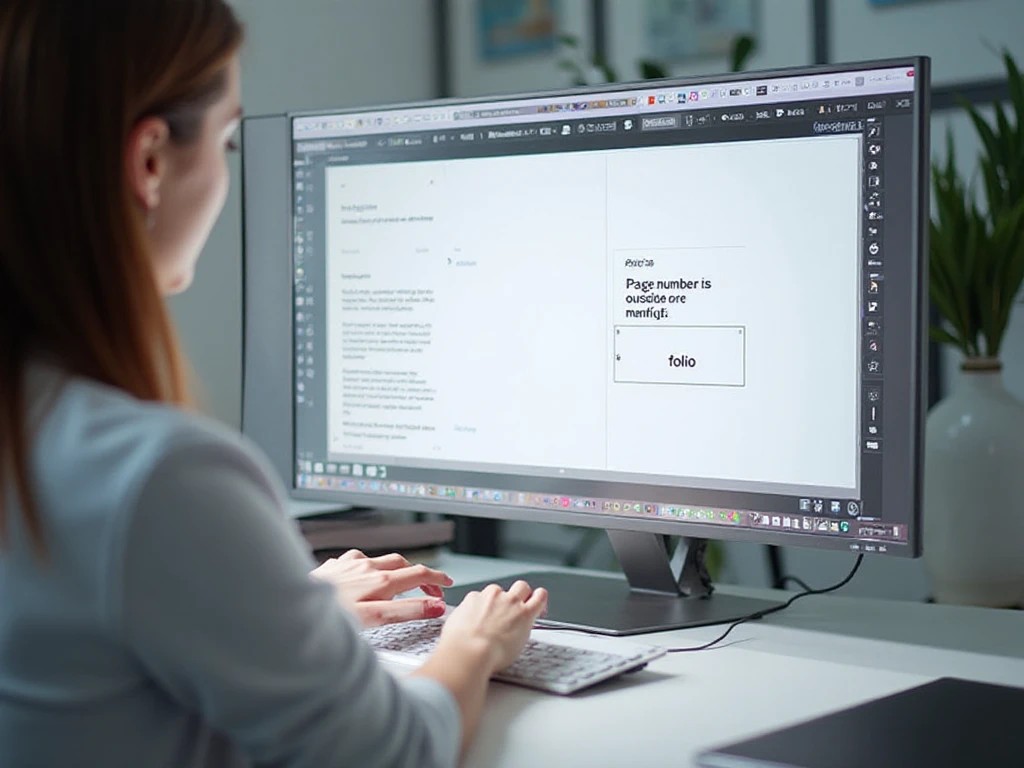



コメント